реклама
Ако Google е домът в света за търсене в мрежата, така и Google Images е най-популярното място за търсене на снимки 21 Инструменти за бърз браузър за търсене на изображения онлайнАми ако искате да потърсите изображение, подобно на това, което виждате? Или какво ще стане, ако искате бързо да намерите изображение на базата на дума или фраза на страница? Прочетете още . Въведете всяко запитване и ще видите хиляди изображения, свързани с него. Достатъчно лесно е, но какво ще стане, ако искате да отидете по-дълбоко?
Ако сте затрупани с количеството резултати от изображения или искате да научите някои съвременни трикове за извличане на повече от Google Images, започнете с тези съвети.
Първо: Как да направите търсене на изображения в Google
Преди да преминем към напредналите трикове, нека да разгледаме основите. За да търсите в Google изображение, просто посетете Google Images. Можете да щракнете върху Снимки връзка в горната дясна част на началната страница на Google, за да стигнете бързо до там.
Въведете това, което искате да търсите в лентата и натиснете Въведете. Вероятно ще видите много резултати. Щракнете върху изображение, за да го видите в полето за надписване. Това ще покаже неговата разделителна способност и свързани изображения, както и бутони за посещение на страницата, споделяне и запазване за по-късно.
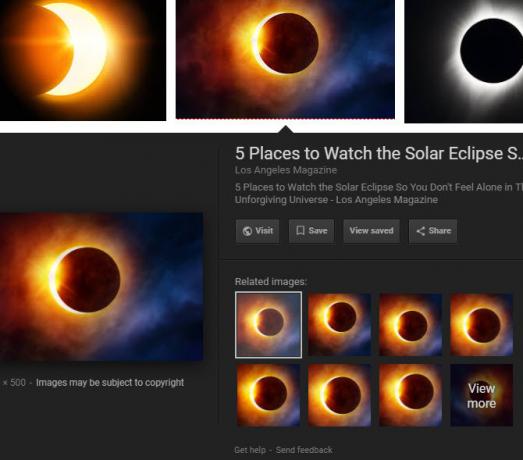
1. Възползвайте се от инструменти за търсене
Под лентата за търсене на изображения ще видите няколко връзки. Един от тях е Инструменти, което ви предоставя няколко начина да филтрирате търсенията си. След щракване Инструменти, ще имате на разположение следните филтри:
- Размер: Изберете от предварително избрани размери като Голям, среда, и икона. Можете също да изберете По-голям от за да посочите минимален размер, или Точно да показва само изображения от определено измерение.
- Цвят: Показва само изображения в Пълен цвят, Черно и бялоили тези, които са прозрачен. Също така ви позволява да филтрирате изображения по определен цвят.
- Права за използване: Позволява ви да показвате само изображения, които са етикетирани за повторна употреба в различни сценарии. Повечето изображения, показвани от Google, не са свободно достъпни за употреба, така че се уверете, че имате разрешение да ги използвате в собствените си начинания.
- Тип: Показва типове изображения като Faces, Графична колекция, и анимирани.
- Време: Позволява ви да търсите изображения, качени в определен период от време.
- Още инструменти: Изберете Показване на размери за да видите резолюцията на всяко изображение на неговата миниатюра.
- Ясно: Кликнете върху това, след като приложите един или повече от горните, за да премахнете тези филтри.

2. Търсене по тип файл
Ако се интересувате само от конкретен тип файл с изображение JPEG, GIF или PNG? Изяснени и тествани файлови образи на изображенияЗнаете ли разликите между JPEG, GIF, PNG и други типове изображения? Знаете ли кога трябва да използвате едното вместо другото? Не се страхувайте, MakeUseOf обяснява всичко! Прочетете още , няма смисъл да пресявате всички резултати, които търсите. Вместо това можете да използвате напреднал оператор. Просто добавете файлове: png например за търсене на PNG изображения.
След като въведете това и търсите, тип файл текст ще изчезне. Но бъдете сигурни, че ще видите само изображения от този тип. Нещо повече, това ще добави нова команда към Инструменти меню. Ще видите PNG файлове (или каквото сте въвели) и можете да щракнете върху това падащо меню, за да изберете друг тип файл като JPG или BMP.
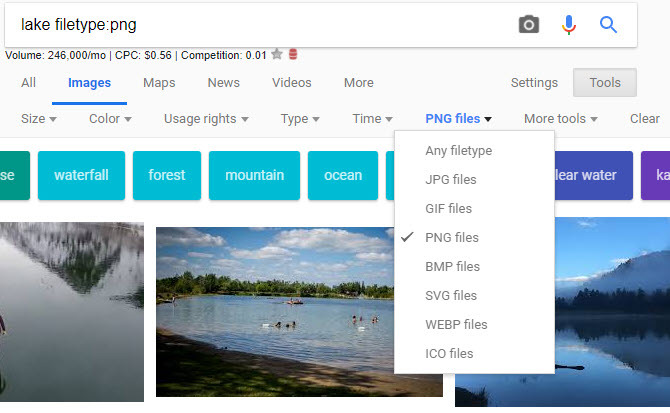
3. Обратно търсене на изображения
Нормално търсене в Google Images връща изображения за текстова заявка. Но можете също да използвате изображение, за да търсите в Google Изображения вместо това - това е известно като търсене на обратен образ.
За целта посетете Google Images и щракнете върху Камера в лентата за търсене. Тук можете да поставите URL адрес на изображение от мрежата, за да търсите, или да качите изображение от вашия компютър. Ако предпочитате, можете също да плъзнете и пуснете изображение на лентата за търсене.
След като го направите, Google ще предостави най-доброто си предположение за предоставеното от вас изображение. По-долу ще видите Визуално подобни изображения, последвани от уеб страници, които включват съвпадащи изображения. Това е чудесен начин да получите повече информация за изображение, за което не сте сигурни.
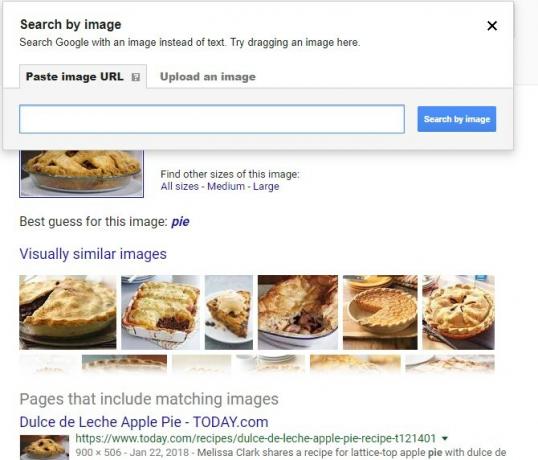
Ако използвате Chrome, има удобен вграден пряк път за търсене на обратен образ. Задръжте С натиснете и щракнете с десния бутон на мишката върху изображение, за да търсите незабавно с него.
4. Възстановете бутона за изглед на изображение

В началото на 2018 г. Google направи много потребители разстроени, когато го премахна Вижте изображението бутон от резултатите от Google Images благодарение на оплаквания от акционерна компания Getty Images. Сега е много по-малко удобно да хващате изображения от Google, особено когато трябва да посетите страница, която няма изображението лесно достъпно.
За щастие, това е лесно възстановете този бутон с разширение Най-добрите алтернативи на бутона за изображение на GoogleGoogle за съжаление премахна бутона си View Image, но има решения, които можете да използвате, за да върнете тази функционалност. Прочетете още . Препоръчваме View Image, наличен за Chrome и Firefox. Тя връща и двете Вижте изображението и Търсене по изображение функции и дори предлага няколко опции за зареждане.
5. Помнете операторите за разширено търсене
Ние покрихме тип файл оператор по-горе, но не забравяйте, че можете да използвате Разширените оператори на Google Най-добрият Cheat Sheet Google Search: Съвети, оператори и команди, които трябва да знаетеТези специални съвети за търсене, оператори и команди в Google ще ви помогнат да стесните резултатите от търсенето и винаги да получите точните резултати, които търсите. Прочетете още и за изображения.
Например, опитайте сайт: за търсене на изображения само в конкретен сайт. Или използвайте - (минус) оператор за изключване на определени думи от търсене. Поставянето на вашето запитване в кавички ще търси само тази точна фраза.
Ако не искате да използвате оператори, можете да щракнете Настройки> Разширено търсене на всяка страница с резултати от Google Изображения, която да се отвори Разширено търсене на изображения. Това ви позволява да получите достъп до много от едни и същи команди, но чрез по-прости текстови полета.
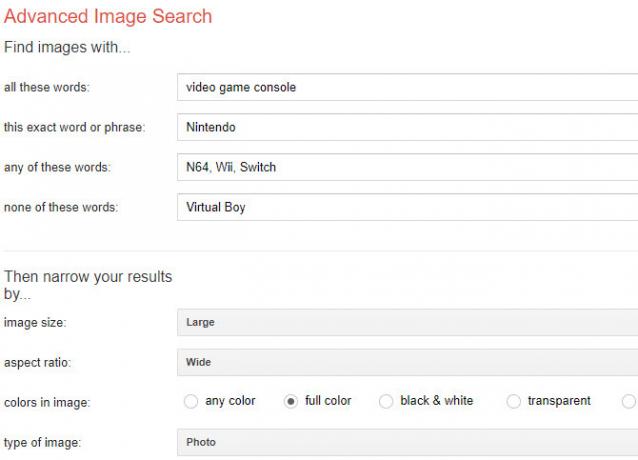
6. Запазване на изображенията
Намирали ли сте някога точното изображение, което търсите, но сте забравили да го изтеглите? Трудно е да се намери това изображение в бъдеще. Ето защо Google внедри своя собствена Запазването на изображението функция точно в Google Images.
За да го използвате, просто извършете търсене в Google Image и кликнете върху изображението, което ви интересува, за да отворите полето за надпис. Щракнете върху Запази и ще видите златната икона на лентата.
Всеки път, когато искате да видите запазените си изображения, щракнете върху Изгледът е запазен бутон върху всяко изображение. Можете също да посетите страницата ви в Google Saved за да видите всички елементи, които сте запазили в Google. Ще видите снимки в папка с име Любими изображения.

Тази функция е достъпна само за потребители в САЩ и трябва да влезете в профила си в Google, за да се възползвате.
7. Трикове за търсене на мобилни изображения
Когато търсите изображения с мобилното приложение на Google, трябва да знаете няколко специални функции.
Първо, внимавайте за значките в долния ляв ъгъл на изображенията. В зависимост от вашето запитване, това може да са рецепта, GIF, продуктили подобно. Когато докоснете един, ще получите повече информация, отколкото само изображението.
Например, ако пишете поничка в Google Images и докоснете изображение с рецепта значка, ще намерите рецепта за приготвяне на тези понички. По същия начин, изображение с продукт маркерът ще ви позволи да прескочите право на страницата за покупка за този артикул.
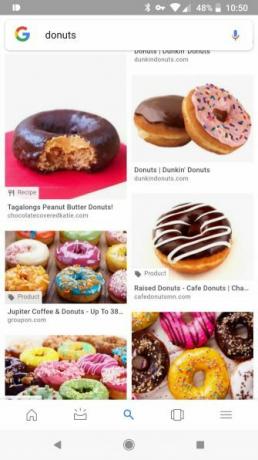
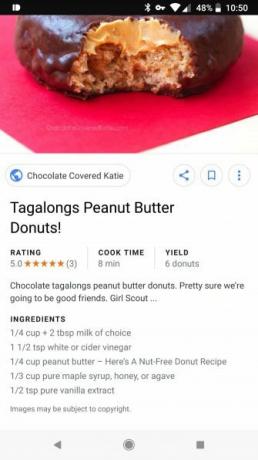
По подобен начин Google Images иска да ви помогне със стил 5 Дамски приложения за мода и стил, за да намерите правилното облеклоНамирането на подходящата рокля може да бъде свят на болка. Ето някои от безупречните приложения, насочени към жените, за да намерите правилното облекло. Прочетете още също. Когато търсите изображения, свързани с модата, понякога ще видите набор от образи на начина на живот под изображението на продукта, което сте избрали. Те показват примери от реалния свят как бихте могли да включите този елемент от облеклото в облекло.
В нашето тестване това не работи надеждно с всеки продукт, но може да имате повече късмет като отдаден фен на модата.
Изображенията на света на една ръка разстояние
Разгледахме някои от най-полезните съвети за Google Images. Въпреки че е прост инструмент, познаването на няколко усъвършенствани трика ще ви помогне да го използвате по-ефективно. Само не забравяйте, че носите отговорност за това, че имате разрешение за използване на изображения, които намерите в Google.
За повече майсторство в Google, разгледайте нашите често задавани въпроси за търсенето с Google Често задавани въпроси за търсенето с Google: Как да намерите всичко и всичкоGoogle Търсене е синоним на търсене в мрежата. Ето няколко основни и не толкова основни начина, по които можете да използвате всички функции на Google Търсене. Прочетете още .
Бен е заместник-редактор и мениджър на спонсорирани публикации в MakeUseOf. Той притежава B.S. в компютърни информационни системи от Гроув Сити Колидж, където завършва Cum Laude и с отличие в специалността си. Той обича да помага на другите и страстно се отнася към видеоигрите като медия.
